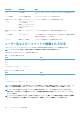Users Guide
メモ: Active Directory を使用して iDRAC ユーザーを認識する機能は、Microsoft Windows 2000、Windows Server 2003、
および Windows Server 2008 オペレーティングシステムでサポートされています。
Active Directory を介してユーザー認証を設定して、iDRAC にログインできます。また、役割ベースの権限を付与することで、管理
者は各ユーザーに特定の権限を設定することもできます。
iDRAC の Active Directory 認証を使用するための前提条件
iDRAC の Active Directory 認証機能を使用するには、次を確認してください。
• Active Directory インフラストラクチャが展開済み。詳細については、Microsoft のウェブサイトを参照してください。
• PKI を Active Directory インフラストラクチャに統合済み。iDRAC では、標準の公開キーインフラストラクチャ(PKI)メカニズ
ムを使用して、Active Directory へのセキュアな認証を行います。詳細については、Microsoft のウェブサイトを参照してくださ
い。
• すべてのドメインコントローラで認証するために、iDRAC が接続するすべてのドメインコントローラでセキュアソケットレイヤ
(SSL)を有効化済み。
ドメインコントローラでの SSL の有効化
iDRAC は、Active Directory ドメインコントローラでユーザーを認証すると、そのドメインコントローラと SSL セッションを開始し
ます。このとき、ドメインコントローラは認証局(CA)によって署名された証明書を公開する必要があり、そのルート証明書は
iDRAC へもアップロードされます。iDRAC が
任意
のドメインコントローラ(ルートドメインコントローラまたは子ドメインコント
ローラに関係なく)を認証するには、そのドメインコントローラにはドメインの CA によって署名された SSL 対応の証明書が必要
です。
Microsoft Enterprise Root CA を使用してすべてのドメインコントローラを
自動的
に SSL 証明書に割り当てる場合は、次の操作を行
う必要があります。
1. 各ドメインコントローラに SSL 証明書をインストールします。
2. ドメインコントローラのルート CA 証明書を iDRAC にエクスポートします。
3. iDRAC ファームウェア SSL 証明書をインポートします。
各ドメインコントローラの SSL 証明書のインストール
各コントローラに SSL 証明書をインストールするには、次の手順を実行します。
1. スタート > 管理ツール > ドメインセキュリティポリシー の順にクリックします。
2. 公開キーのポリシー フォルダを展開し、自動証明書要求の設定 を右クリックして 自動証明書要求 をクリックします。
自動証明書要求セットアップウィザード が表示されます。
3. 次へ をクリックして、ドメインコントローラ を選択します。
4. 次へ、終了 の順にクリックします。SSL 証明書がインストールされます。
ドメインコントローラのルート CA 証明書の iDRAC へのエクスポート
メモ: Windows 2000 が実行されるシステムの場合、またはスタンドアロン CA を使用している場合の手順は、次の手順とは
異なる可能性があります。
ドメインコントローラのルート CA 証明書を iDRAC にエクスポートするには、次の手順を実行します。
1. Microsoft Enterprise CA サービスを実行しているドメインコントローラを見つけます。
2. スタート > ファイル名を指定して実行 をクリックします。
3. mmc と入力して OK をクリックします。
4. コンソール 1(MMC)ウィンドウで、ファイル(Windows 2000 システムでは コンソール)をクリックし、スナップインの追
加 / 削除 を選択します。
5. スナップインの追加と削除 ウィンドウで 追加 をクリックします。
6. スタンドアロンスナップイン ウィンドウで 証明書 を選択して 追加 をクリックします。
7. コンピュータ を選択して 次へ をクリックします。
8. ローカルコンピュータ を選択し、終了 をクリックして OK をクリックします。
9. Console 1(コンソール 1) ウィンドウで、Certificates(証明書)Personal(個人用)Certificates(証明書) フォルダに移動
します。
10. ルート CA 証明書を見つけて右クリックし、すべてのタスク を選択して エクスポート... をクリックします。
ユーザーアカウントと権限の設定 135